文章详情页
Win11开机选择系统界面怎么删除?
浏览:172日期:2022-06-12 15:57:50
Win11开机选择系统界面怎么删除?windows11系统开机总是出现选择系统的界面,特别是双系统,等待或手动选择操作系统后才能进入,每次都选择就比较麻烦,所以小编今天带来了可以关闭Win11开机选择系统的方法,有需要的快来看看吧。
Win11开机选择系统界面怎么删除?
右键点击【此电脑】,在弹出的菜单中点击【属性】。
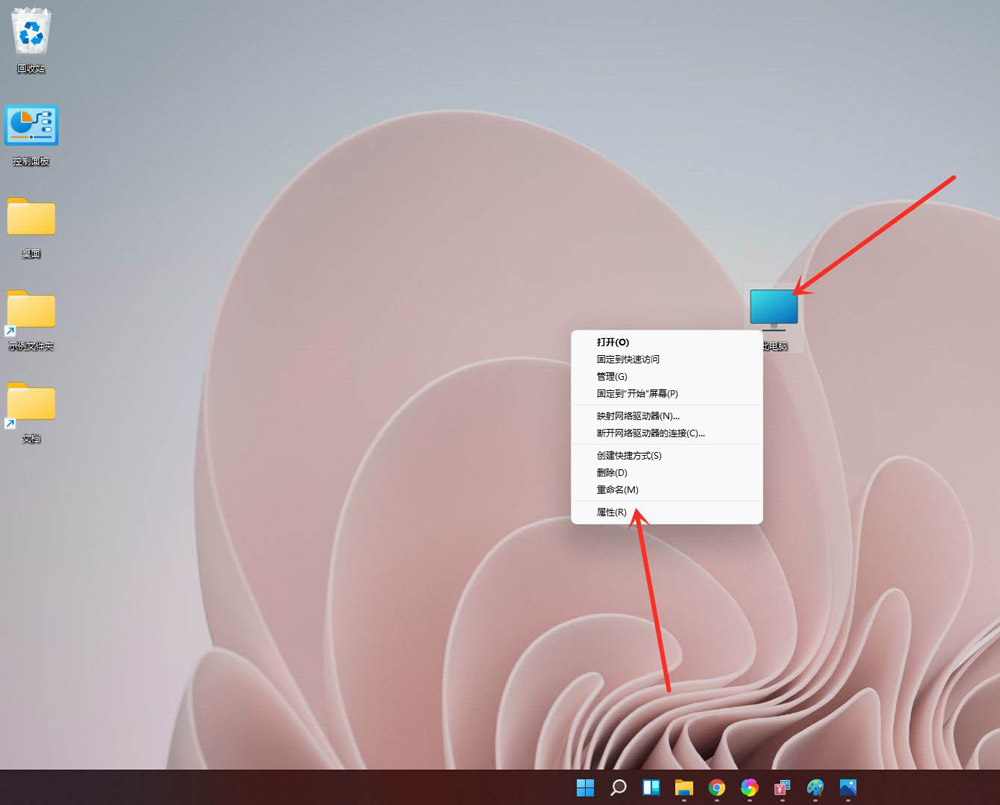
进入【系统】》》【关于】,点击【高级系统设置】,打开系统属性窗口。
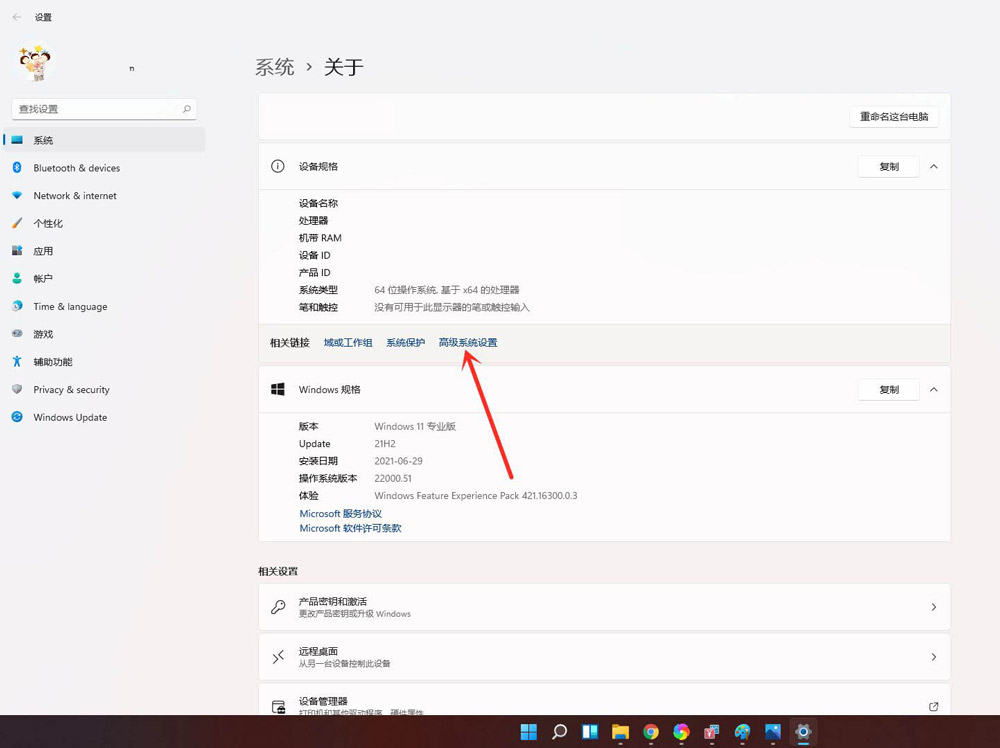
进入高级界面,点击”启动和故障恢复“下面的【设置】。
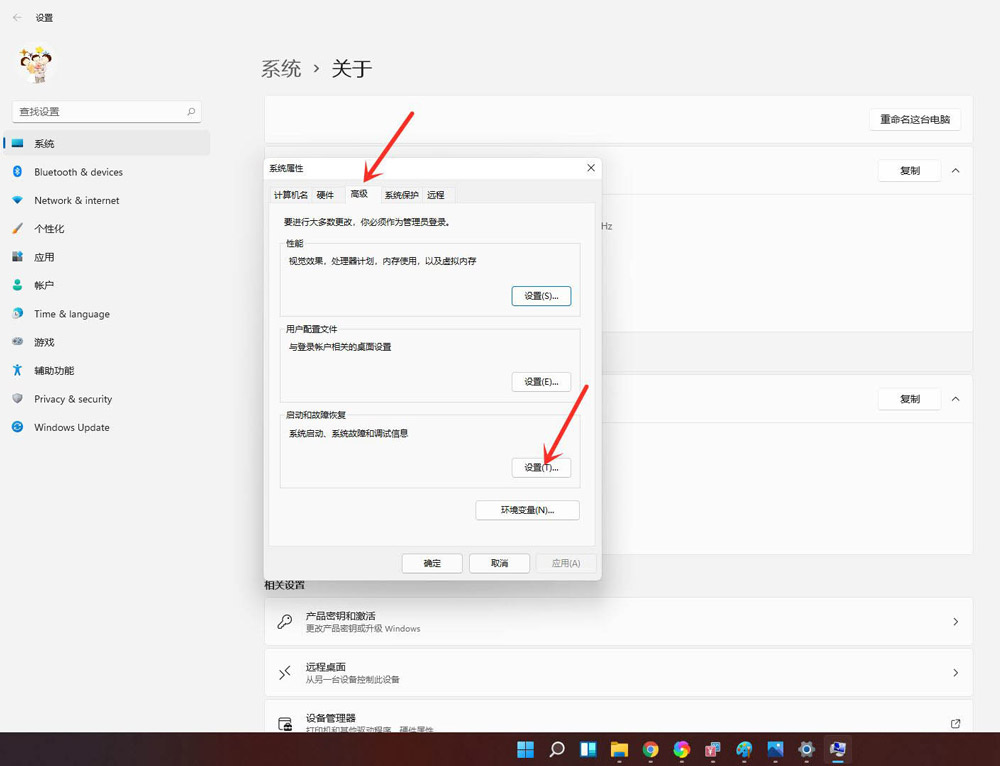
进入启动和故障恢复,将系统选择时间更改为”0“。
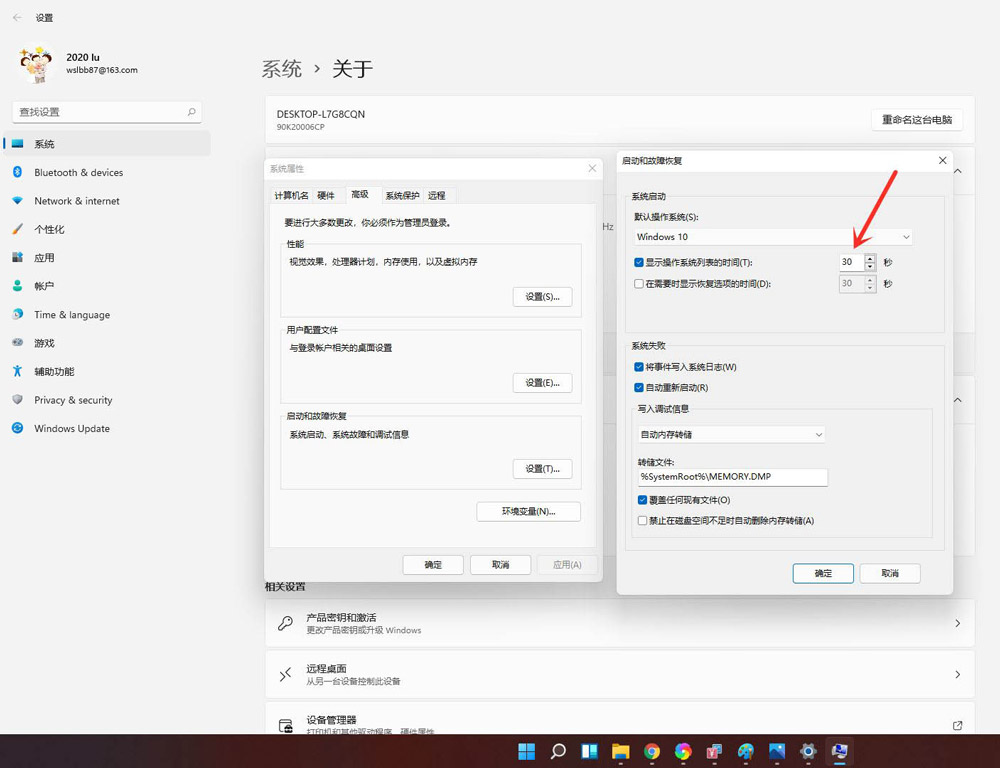
点击【确定】即可。
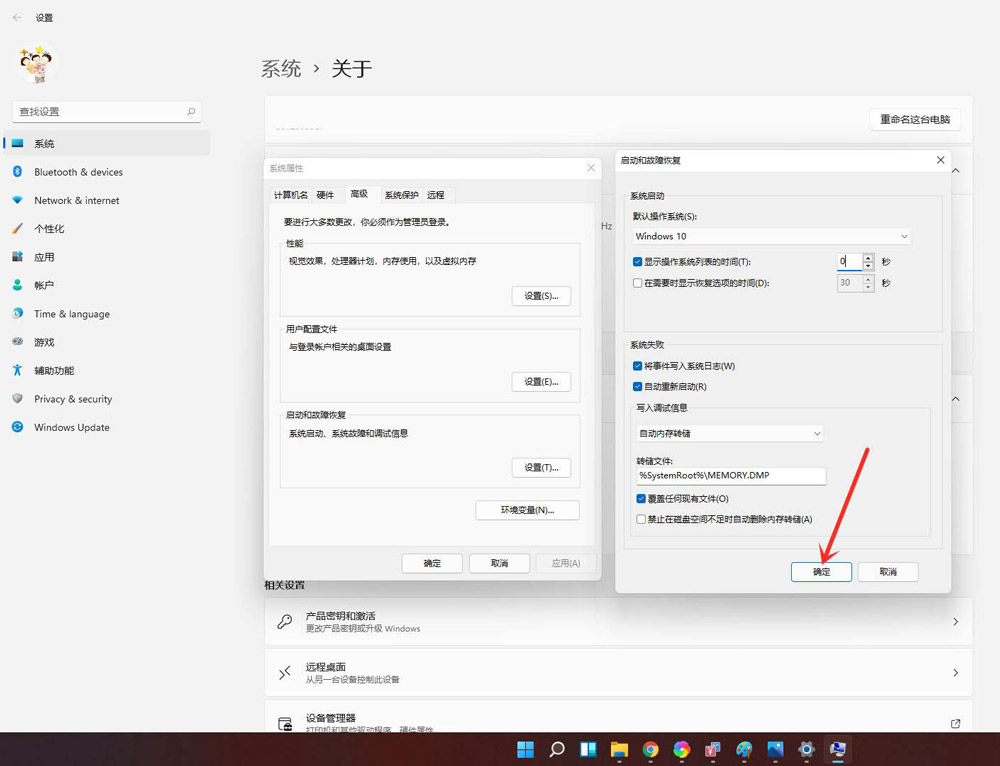
重新启动系统,你会发现已经没有系统选择画面了,直接进入登陆界面了。
相关文章:
排行榜

 网公网安备
网公网安备